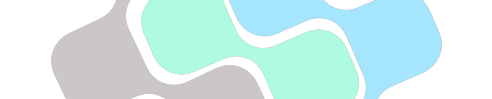Im zweiten Teil zum Microchip Adaptec SmartRAID 3254-16e/e dreht sich alles um die Bedienoberfläche maxView und die Möglichkeiten, welche der Controller damit zu bieten hat. Da diese Software einen erheblichen Funktionsumfang aufweist, habe ich diesen Artikel in verschiedene Abschnitte unterteilt, welche dem Aufbau des Menüs entsprechen.
Inhaltsverzeichnis
- Übersicht des Controllers
- Enterprise-Ebene (Dieser Artikel)
Wichtige Funktionen beleuchte ich separat in eigenen Artikeln.
In diesem Artikel beginne ich mit der höchsten Bedienebene, welche maxView bietet. Die Enterprise-Ebene dient der Steuerung und Überwachung mehrerer RAID-Controller-beinhaltender Systeme.
Installation
maxView ist die grafische Oberfläche, über welche die Funktionen und Informationen des Controllers bereitgestellt werden. Eine Administration per Kommandozeile ist zwar auch möglich, jedoch befasst sich dieser Artikel mit der grafischen Benutzeroberfläche (GUI). Installiert wird die Software zusammen mit dem Controller-Treiber als erstes auf dem PC, in welchem der Controller verbaut ist. Wie sich durch diese Formulierung erahnen lässt, kann die Software auch auf einem PC installiert werden, um per Fernwartung auf den Controller zuzugreifen.
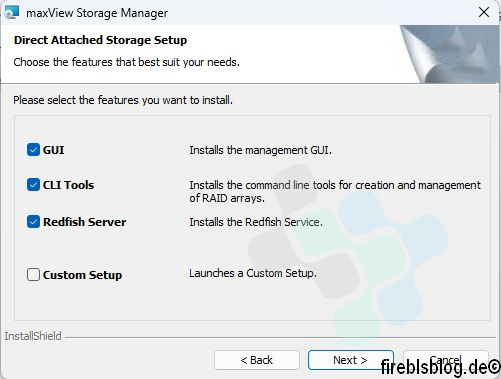
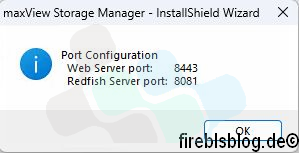
Hierzu lässt sich während des Installationsdialogs der Red-Fish-Server einrichten, über welchen dann von einem PC auf den PC zugegriffen werden kann, in dem der Controller platziert ist. Die erwähnenswerte Besonderheit dieser Lösung ist, dass auch auf dem Remote-PC die volle Funktionalität der Software zur Verfügung steht. Die Bedienung des Controllers kann also genauso stattfinden, als ob man sich lokal auf dem PC befinden würde. Bei einem Controller wie in meinem Testfall lässt sich dies eher zur vereinfachten Überwachung nutzen. Jedoch bieten sich die Vorteile besonders bei Systemen mit mehreren Controllern an. So lässt sich eine ganze Reihe von Systemen von nur einem Arbeitsplatz aus bedienen und überwachen.
Einleitung
Um die Oberfläche aufzurufen ist ein aktueller Browser notwendig. Für das folgende Anmeldefenster werden die Benutzerdaten des Windows-Accounts benötigt. Die Software ist auf den ersten Blick recht unübersichtlich, da vermehrt mit Symbolen und Assistenten gearbeitet wird; jedoch zeigt sich schon nach kurzer Benutzung ein logischer und einfacher Aufbau.
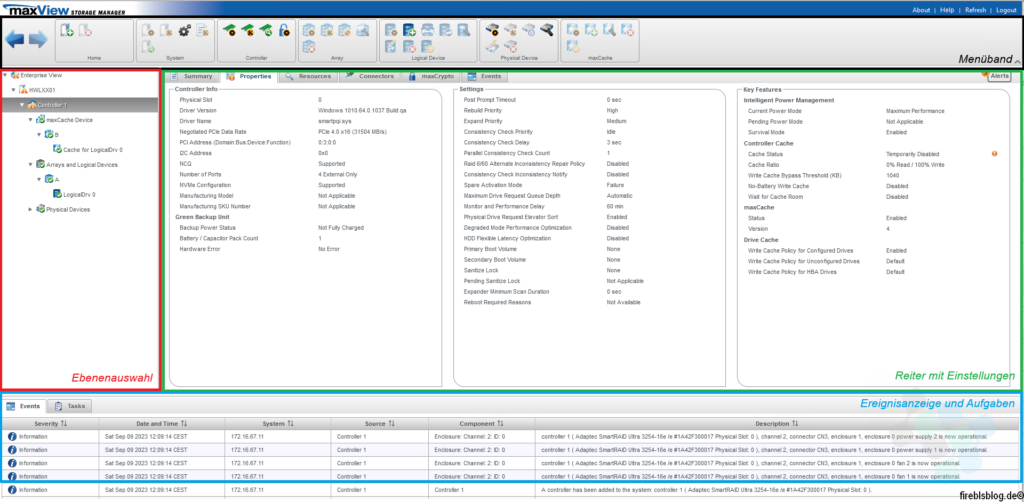
Während über die Menüleiste hauptsächlich Assistenten aufgerufen werden, lassen sich über den Baum auf der linken Seite verschiedene Ebenen der Systemtiefe auf den Monitor bringen. Deren Inhalt wird großflächig auf der mittleren bis rechten Seite dargestellt. Am unteren Bildschirmrand befinden sich die aktuellen Events bzw. die ausstehenden Aufgaben des Controllers unter „Tasks“. Diese betreffen alle eingepflegten Computer bzw. Controller und sind permanent sichtbar. Nach kurzer Zeit funktioniert diese Zuordnung instinktiv. Im Folgenden werde ich mir die verschiedenen Ebenen und deren verbundene Einstellungen und Assistenten anschauen. Wichtige Funktionen werde ich jeweils auf einer extra Seite gesondert darstellen.
Enterprise-Ebene
Die höchste Ebene von maxView gibt eine Übersicht der konfigurierten PC-Systeme oder Server mit verbauten Controllern. In meinem Test befindet sich hier nur ein Computer, da ich auch nur einen Controller zur Verfügung habe.
Summary
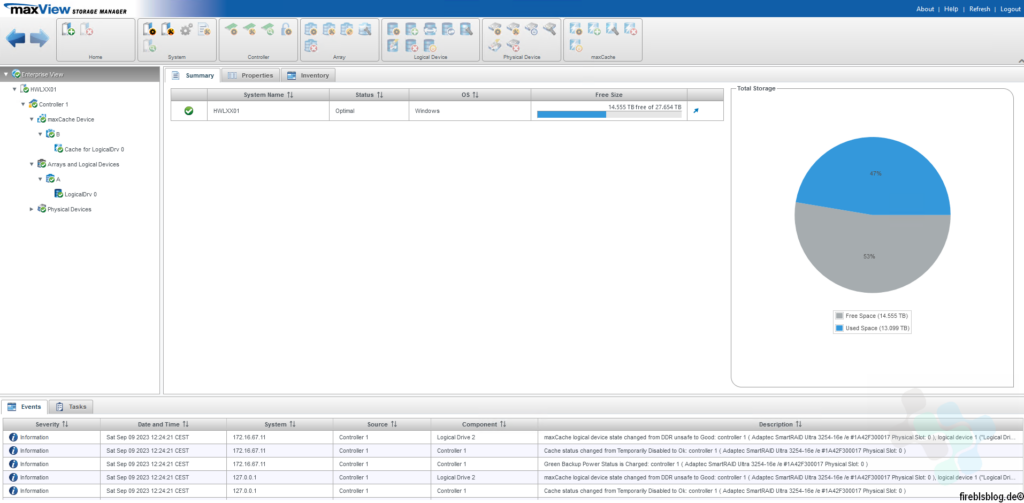
In der Zusammenfassung werden die Systeme mit Hostname, Status, Betriebssystem und freiem Speicherplatz aufgelistet.
Propertys
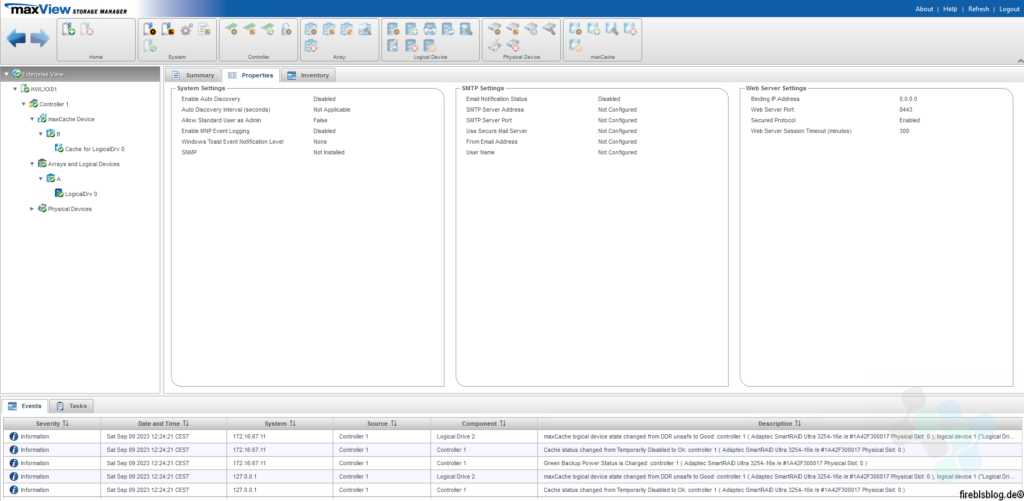
Hier befinden sich bereits die ersten Optionen. Während die Einstellungen für SNMP-Kommunikation und die Anbindung des Webservers weitestgehend selbsterklärend sind, lässt sich auch einstellen, dass nicht-Windows-Administratoren die vollen Admin-Rechte in der Software erhalten können. So lässt sich der Zugang zu maxView entweder gewähren oder beschränken.
Inventory
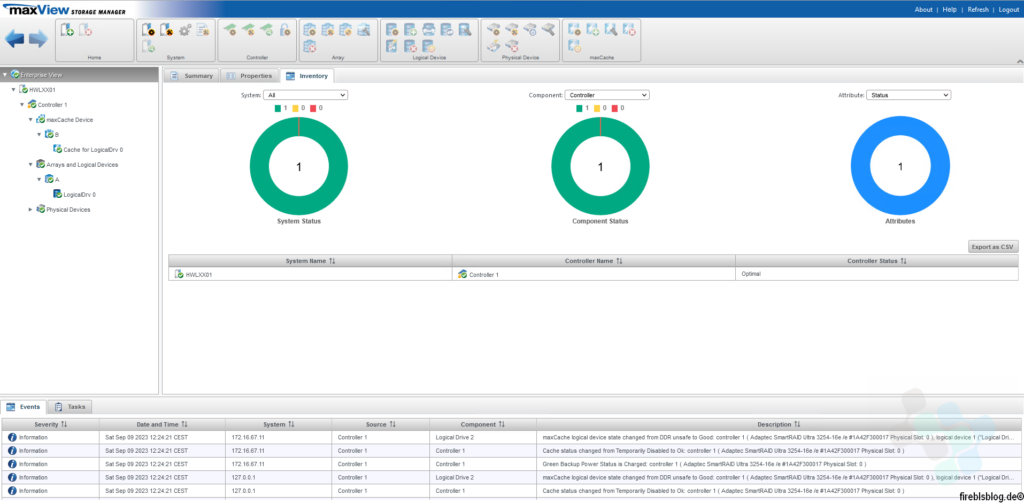
Für den schnellen Überblick befinden sich hier drei Digramme, an denen sich einzelne Attribute des Controllers visualisieren lassen. In diesem Fall der Status aller verbundenen Controller.
Menüband Enterprise-Ebene
Auf der Menüleiste lassen sich über Add-System und Remove-System weitere Systeme zur Überwachung oder Fernsteuerung hinzufügen.
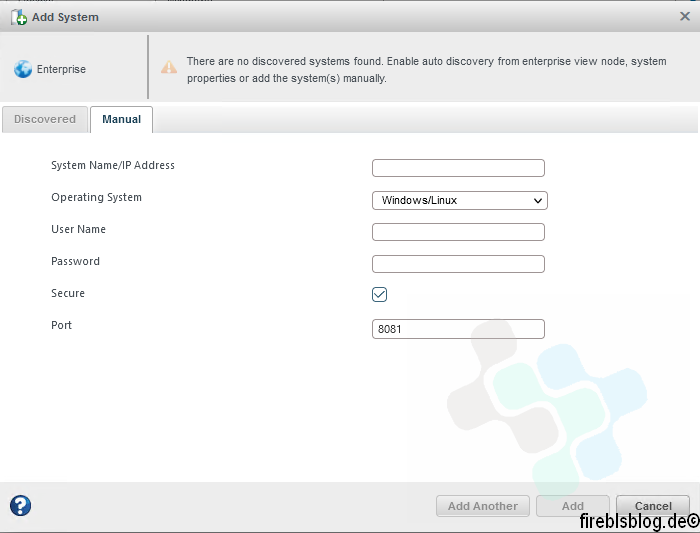
Ein Hinzufügen ist sowohl mit Windows oder Linux Betriebssystem möglich. Den genauen Vorgang hierzu präsentiere ich in einem eigenen Artikel.
Menüband System
Abweichend zu den folgenden Artikeln, befinden sich auch Optionen für die Enterprise-Ebene im System-Teil des Menübands.
System Settings
General
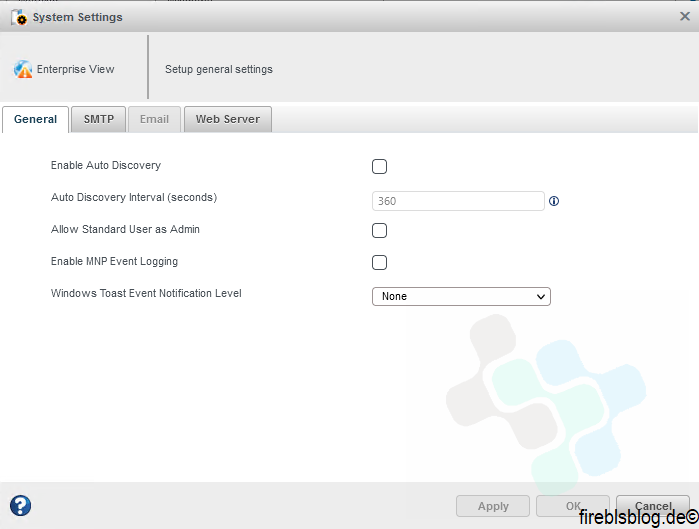
Neben einer Möglichkeit automatisch Systeme mit kompatiblen RAID-Controllern auffinden zu können, lässt sich hier auch die bereits vorher beschriebene Log-In-Auwahl treffen.
SMTP
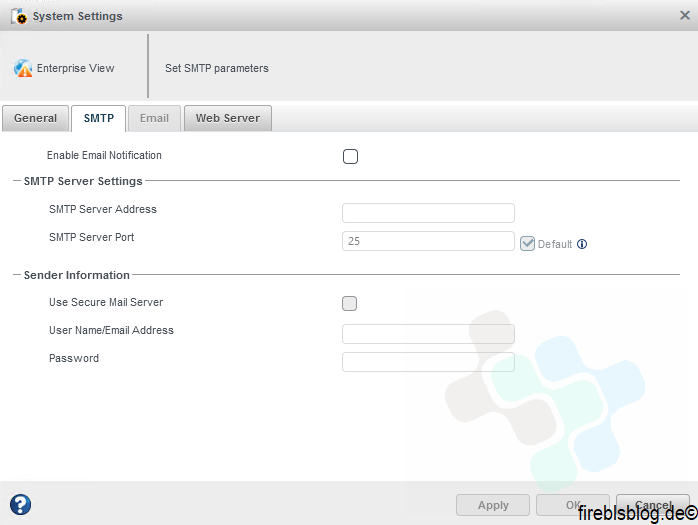
Auf dieser Seite können Systemeinstellungen für den E-Mail-Versand über einen SMTP-Server und dessen Zugangsdaten vorgenommen werden.
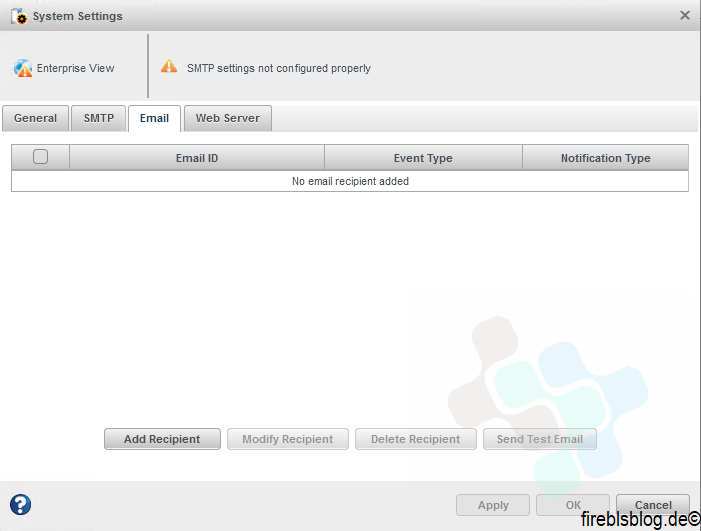
Über diesen Reiter werden Empfänger und Richtlinien für den E-Mail-Versand festgelegt. Wie auf den vorangegangenen Screenshots gut zu sehen, ist dieser Reiter ausgeblendet, solange die E-Mail-Funktion nicht aktiviert wurde.
Web Server
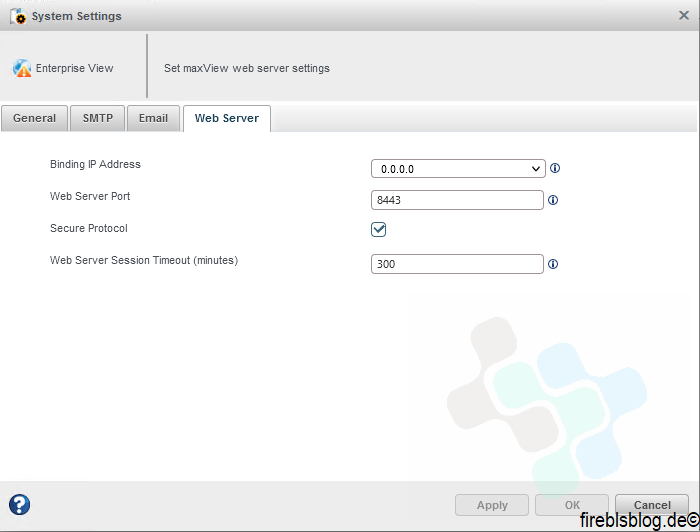
Für den Web-Server von maxView lassen sich hier weitere Einstellungen tätigen.